- 系统
- 教程
- 软件
- 安卓
时间:2021-02-01 来源:u小马 访问:次
Win10X RTM:安装和开机
在 Build 2019 开发者大会上,微软曾经发布过一款操作系统。这款系统类似于 Win10,却又和 Win10 有着很多不同之处。比如它是双屏界面,能够很方便地实现某些特殊操作。整个系统没有菜单,采用的是和 Android、iOS 相类似的启动抽屉。此外它的 UI 也颇为引人注目,很好地解决了现版 Win10 中 UI 不统一的问题……But!这货跳票了,而且跳得很彻底,连御用设备 Surface Neo 都在官网上消失了。就在全世界人民都以为自己被微软放了鸽子后,这货又神奇地出现了(不得不服微软的这波操作!!!)。

近日一份号称 Windows 10X Build 20279 版的虚拟机镜像(VHDX 版)泄露到网上,多家消息人士指出,这其实就是 Win10X 的 RTM 版本。只不过由于中途出现了一些小问题,微软暂停了该版发布。那么这款准 RTM 究竟是个什么样子?太平洋电脑对它进行了一番体验。

一 . 虚拟机部署
目前我们获得的泄露版格式为 VHDX,这是微软 Hyper-V(微软自己的虚拟机产品)专用的一种镜像格式。接下来我们就来演示,如何将它部署到虚拟机上。
注:首先需要说明的是,操作系统不能是家庭版或教育版,必须是 Windows 10 Professional(专业版)、Windows 10 Enterprise(企业版)两者之一,同时 BIOS 要开启 CPU 虚拟化(VT-x、VT-d 或 AMD-V )。只有完成上述准备后,才可以正式进入部署阶段。
1. 安装 Hyper-V
Hyper-V 是微软自己的虚拟机组件,想要使用它直接在系统中安装即可。首先启动 Win10,打开 “设置”→“应用”→“应用和功能”→“程序和功能”,然后在左侧面板中点击 “启动或关闭 Windows 功能”,接下来在列表中查找并勾选 “Hyper-V”,点击 “确定”按钮后,Win10 便开启安装,重启后就能使用了。
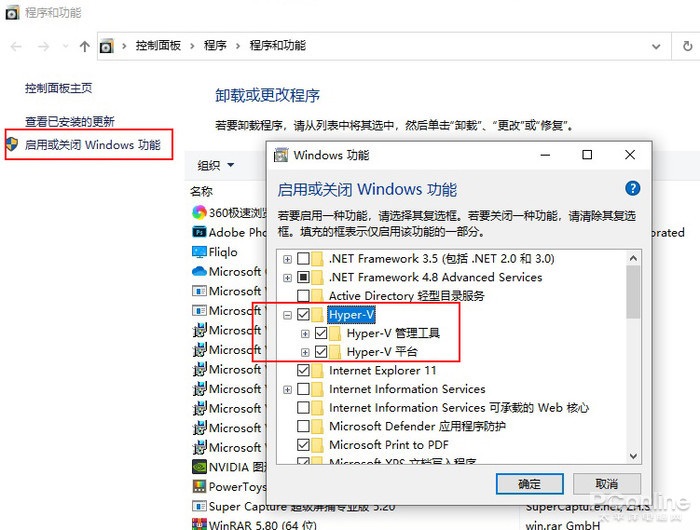
2. 建立虚拟机
Hyper-V 装好之后,就可以新建虚拟机了。步骤是:首先点击左侧宿主机图标,然后在右侧快捷面板中点击 “新建”→“虚拟机”,之后输入自己的虚拟机名称即可(比如 “Windows10X”)。这里面有几个参数,其中虚拟机类型选为 “第二代”,内存数尽可能设大一些(比如小编就设定了 8GB),网络选择默认的 “Default Switch”即可。

▲ 新建虚拟机
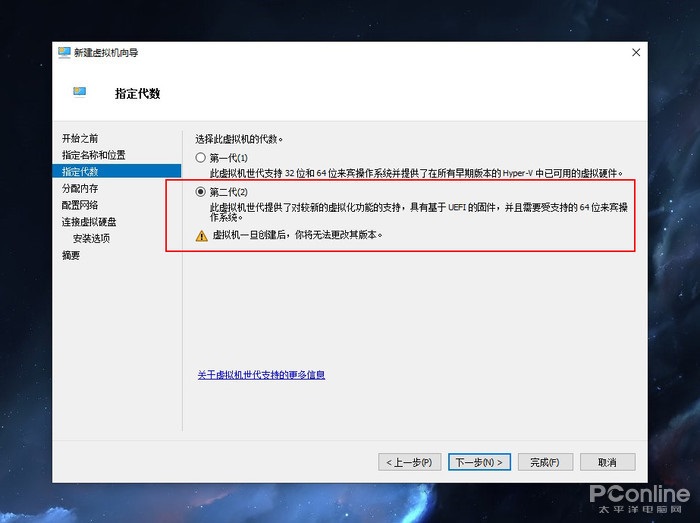
▲ 代数选择 “第二代”
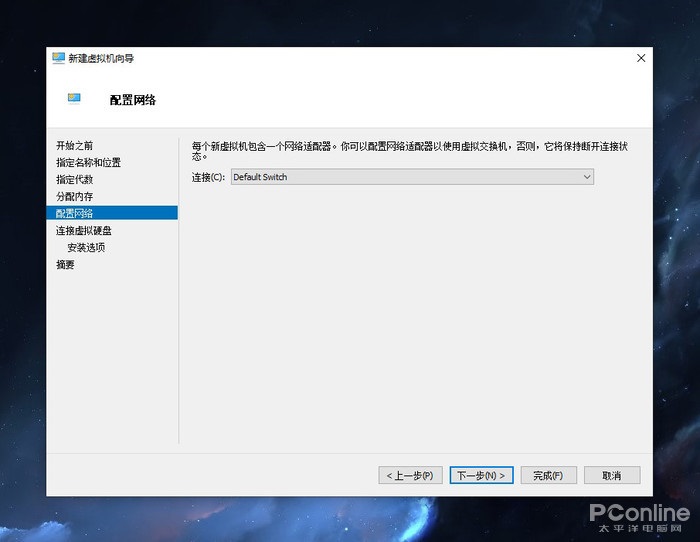
▲ 网络选择 “Default Switch”
“虚拟硬盘”是一个重点项,首先要将它修改为 “使用现有虚拟硬盘”,接下来需要指定到之前已经下载好的 Win10X VHDX 镜像上。最后点击 “完成”按钮,虚拟机即配置成功。
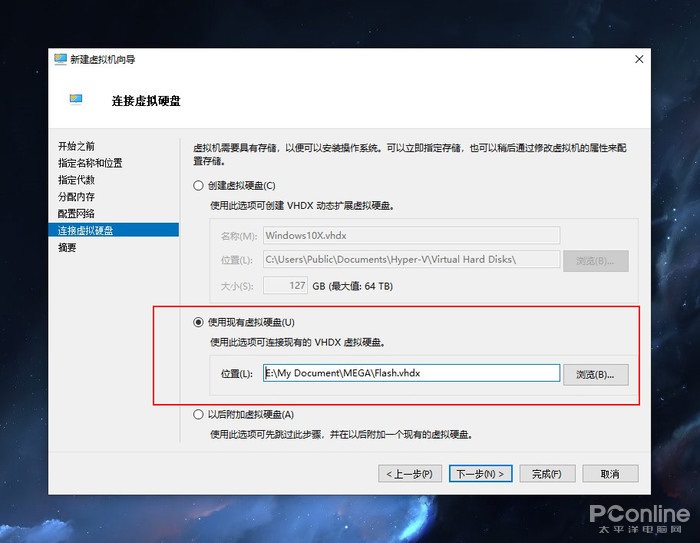
▲ 虚拟硬盘这里,选择到之前已经下载好的 VHDX 镜像
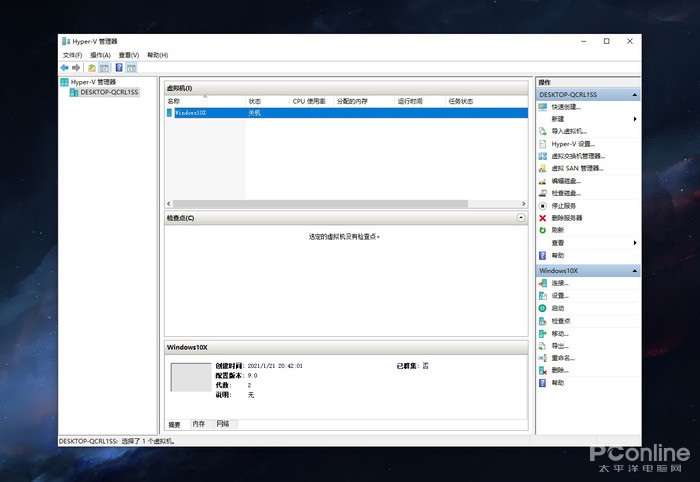
▲ 配置完成后就是这个样子
3. 开机
和其他虚拟机不同,Hyper-V 需要首先点击 “连接”按钮,然后点击 “启动”按钮才能开机。如果一切无误的话,就能看到如下这个画面,这其实也是 Win10X 的新版开机动画。

▲ 这是 Win10X 的启动画面,是不是和 Win10 稍微有点不一样
首次开机大约需要 1 分半钟左右,之后会进入一个非常华丽的配置向导。如果你的虚拟机在首次启动时,长时间处于黑屏状态(大约超过 5 分钟且硬盘不再工作),那么可以尝试点击虚拟机顶端的 “强制关机”,重新启动即可。
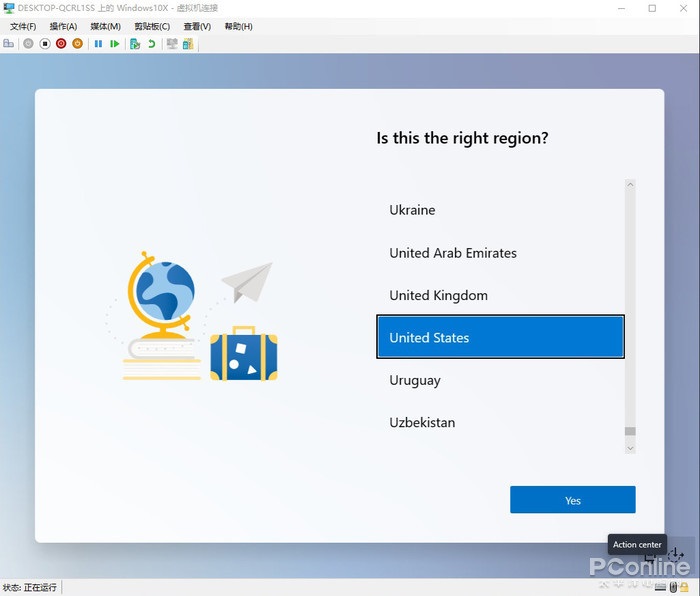
▲ 能够看到这个界面代表启动成功,如果长时间黑屏,直接重启就可以了





